
Η οθόνη κλειδώματος είναι μια σημαντική λειτουργία στο Android και η διατήρησή της είναι σημαντική για όλους τους χρήστες Android. Στην πραγματικότητα έγινε πιο εύκολο με το Lollipop και πάνω, καθώς πολλά από τα χαρακτηριστικά προσαρμογής είτε έχουν αφαιρεθεί είτε τοποθετηθεί αλλού.
ΣΧΕΤΙΖΟΜΑΙ ΜΕ: Χρησιμοποιήστε το Smart Lock στο Android 5.0 και μην ξεκλειδώσετε ξανά το τηλέφωνό σας στο σπίτι
Για παράδειγμα, τα widget οθόνης κλειδώματος έχουν εγκαταλείψει το φάντασμα και το Face Unlock είναι τώρα ένα Έξυπνη κλειδαριά ρύθμιση που ονομάζεται "Trusted Face". Αυτό κάνει το μενού ασφαλείας της οθόνης κλειδώματος ένα αεράκι για πλοήγηση.
Το πρώτο πράγμα που θέλετε να κάνετε είναι να μπείτε στο μενού Ρυθμίσεις. Μπορείτε να το κάνετε είτε κατεβάζοντας τη σκιά ειδοποιήσεων και επιλέγοντας το γρανάζι (οι συσκευές Android που απαιτούν τη σκίαση απαιτούνται δύο φορές πριν εμφανιστεί το εικονίδιο ρυθμίσεων) είτε απλώς πατώντας το εικονίδιο Ρυθμίσεις στο συρτάρι εφαρμογών.
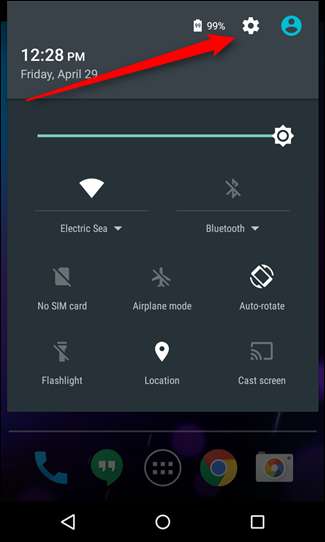

Μόλις μεταβείτε στο μενού Ρυθμίσεις, μεταβείτε προς τα κάτω στην ενότητα "Προσωπικά" και πατήστε την καταχώριση "Ασφάλεια".
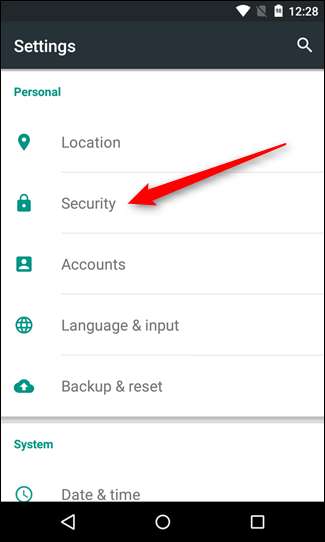
Η πρώτη επιλογή σε αυτό το μενού θα πρέπει να είναι το "Κλείδωμα οθόνης", το οποίο είναι αυτό που αναζητούμε εδώ. Προχωρήστε και δώστε μια βρύση.
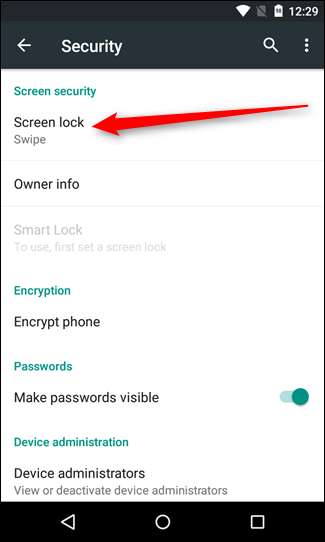
Αυτό θα παρουσιάσει μερικές επιλογές:
- Κανένας: Δεν υπάρχει καθόλου ασφάλεια οθόνης κλειδώματος.
- Σουφρώνω: Δεν είναι καθόλου ασφαλής, αυτή η επιλογή ξεκλειδώνει τη συσκευή απλά σύροντας στην οθόνη κλειδώματος
- Πρότυπο: Ξεκλειδώνει τη συσκευή χρησιμοποιώντας ένα συγκεκριμένο μοτίβο σάρωσης κατά μήκος μιας σειράς εννέα κουκκίδων.
- ΚΑΡΦΙΤΣΑ: ΠΡΟΣΩΠΙΚΟΣ ΑΡΙΘΜΟΣ ΤΑΥΤΟΠΟΙΗΣΗΣ. Ξέρετε, όπως αυτή που έχετε για τη χρεωστική σας κάρτα. Αλλά μην χρησιμοποιείτε το ίδιο, παρακαλώ.
- Κωδικός πρόσβασης: Όχι ο κωδικός πρόσβασής σας στο Google, θυμάστε, αλλά ένας συγκεκριμένος στην οθόνη κλειδώματος Αυτός είναι ο πιο δυσκίνητος τρόπος για να ξεκλειδώσετε τη συσκευή σας.
Πατήστε αυτό που θέλετε να χρησιμοποιήσετε και ακολουθήστε τις οδηγίες για να το ρυθμίσετε.
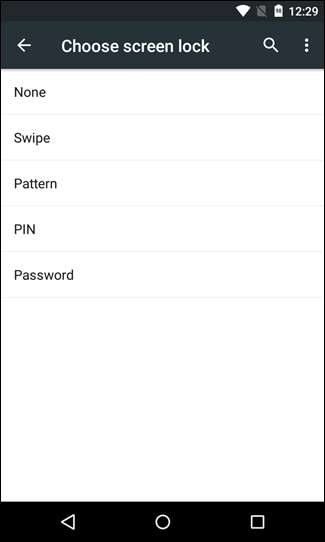
Ποιο θα επιλέξετε εξαρτάται από εσάς - κάθε ένα έχει τα πλεονεκτήματα και τα μειονεκτήματά του. Για παράδειγμα, μπορείτε να βρείτε εύκολα τις επιλογές μοτίβου και PIN ελέγχοντας τις μουτζούρες ή τις ραβδώσεις στην οθόνη (εκτός εάν είστε σειριακός καθαριστής οθόνης), όπου ένας κωδικός πρόσβασης είναι πολύ πιο δύσκολο να σπάσει οπτικά. Από την άλλη πλευρά, ένα PIN είναι θεωρητικά πιο ισχυρό από έναν κωδικό πρόσβασης, εκτός κι αν χρησιμοποιείτε ένα συνδυασμό γραμμάτων και αριθμών για τον εν λόγω κωδικό πρόσβασης. Πραγματικά, είναι ένα λάθος - αλλά η ασφάλεια είναι καλύτερη από ασφάλεια.
Η ρύθμιση μιας ασφαλούς οθόνης κλειδώματος είναι μια ενοχλητική ανάγκη για τους περισσότερους χρήστες, επειδή χρειάζεται περισσότερο χρόνο για να ξεκλειδώσετε τη συσκευή σας. Ευτυχώς, έχουν νεότερες εκδόσεις του Android "Smart Lock" κάτι που καθιστά πολύ πιο εύκολη την εργασία ξεκλειδώματος της συσκευής σας όταν βρίσκεστε στο σπίτι, στο αυτοκίνητο ή οπουδήποτε αλλού, όταν μπορείτε να είστε σίγουροι ότι είναι στην πραγματικότητα κάνει το ξεκλείδωμα.







